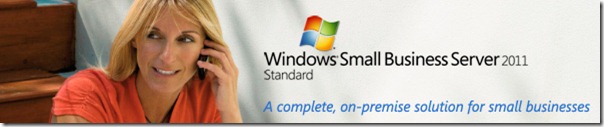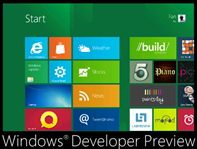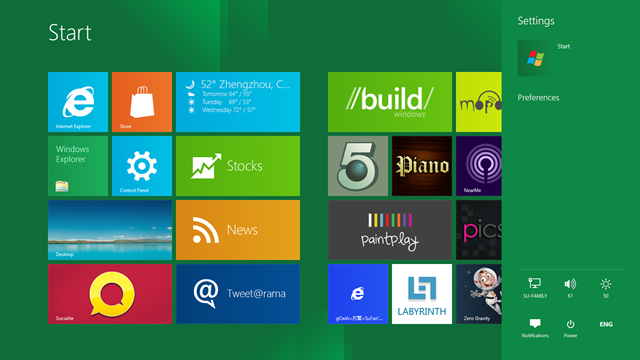[SBS] Windows Small Business Server 2011 概述
Windows Small Business Server 2011(简称:SBS2011)RTM 已经有一段时间,作为微软最新一代的小企业服务器解决方案,它依旧具备价廉物美、功能强大的特性!相比传统的企业服务器,Windows Small Business Server 提供的服务器解决方案复杂性更低,而可管理性更高。使用户能够更加专注于业务的高效运转。
SBS2011 提供了很多应用的核心功能,如:用户管理、文件和打印共享、网络传真、基于 Web 方式的远程访问、VPN、电子邮件、Sharepoint,以及统一的补丁分发(WSUS)功能,等等!
SBS2011 基于 Windows Server 2008 R2 Standard 开发,安装、操作和维护都非常便捷!下面还是看看微软官方给出相关介绍。
| Small Business Server 解决方案 | 收益 |
| 简化小企业的 IT | 简化购买和安装 在一套交互式单一服务器体验中协同识别、购买、安装,以及管理多种组件与技术。 |
| 提升业务生产力 | 与 Windows 7 和 Office 2010 进行桌面协作 通过将 Windows 7 和 Microsoft Office 2010 与 Windows Small Business Server 2011 配合使用,您就获得了高效率工作所需的 IT 基础环境,并能与同事实现轻松协作,进行远程工作,并能确信您的所有重要业务数据都受到妥善保护。 针对在线服务优化(1) 可提供跨边界解决方案,使得小企业可以在保留核心基础架构的同时在基于云的服务中获得简单的单点登录体验。 |
| 帮助保护业务数据 | 简化业务数据的备份 企业可以用简单的方法备份服务器与客户端上的数据,将其备份到外部和/或内部硬盘上。 |
| 更深入的业务洞察力 | 信息组织 使用集中式的数据仓库简化文档的访问与信息共享的控制,并可从网络中的任何计算机上访问。 |
(1)仅限 Business Server 2011 Essentials 版
在 SBS2011 系列中,主要分为两大版本: Essentials 和 Standard。在 gOxiA 看来前者更象是一个基于微软云计算的 SBS,此外 Essentials 提供的客户端备份功能真的挺实用,可惜此功能并未包含在 Standard 中。由于微软的云服务还未正式在中国落地,所以 Essentials 可能暂不适合中国小企业。除了这两个大版本外,微软还提供了一个 Premium Add-on 功能包,可以实现 SBS2011 的 Hyper-V Role 以及其他的功能角色。虽然默认情况下 SBS2011 可以安装 Hyper-V Role,但这并不受微软支持。
在今后 gOxiA 撰写的关于 SBS2011 的文章,都将是基于 Standard 版本的,不再单独说明!
[Windows 7] 解决:所选的任务{0}不再存在。若要查看当前任务,请单击刷新。
 解决:所选的任务{0}不再存在。若要查看当前任务,请单击刷新。
解决:所选的任务{0}不再存在。若要查看当前任务,请单击刷新。
“所选的任务{0}不再存在。若要查看当前任务,请单击刷新。”当 gOxiA 打开“任务计划程序”时遭遇到这个小故障!然后依次查看了“控制台树”下的各项任务配置到每觉察到什么异常。看来此故障并未影响“任务计划程序”的正常运行,但是每每打开这个管理器都提示一个警告,确实心里不爽!
日志中并未找到可用的线索,无从下手只能求助于网络!看来真有不少人遇到这个问题,通常的解决办法是删除所有的计划任务,还要删除相关的系统目录,然后再导入之前备份的所有计划任务!天呐……任务计划下有不少子目录,包含了不少任务计划……实在看不下去,感觉有些太麻烦!!更不愿去操作!!
还是先回忆一下先前自己都做个哪些相关的操作吧……顿悟——磁盘碎片整理程序!最近一段时间从未招惹过任务计划程序,虽然有安装一些软件包含任务计划但貌似都运行良好!经常操作的就是磁盘碎片整理,特别是前段时间更换笔记本后迁移就硬盘上的数据!之间频繁的配置过磁盘碎片整理程序,随即打开该程序发现确实有开启整理计划,将其设置禁用后再次打开任务计划程序,故障消失!
有同样遭遇的朋友,不妨也试试 gOxiA 的方法!
[Windows 8] 三言两语话 Win8 - 使用快捷键快速调用系统关机选项
在 Windows Developer Preview 中我们可以体验到微软最新的 Metro UI,很炫!对于触摸设备,如:平板电脑,将会带来前所未有的操作体验。
Windows Developer Preview 启动后,默认会自动运行 Metro UI 界面(RTM 时也许会自动适应当前设备),一些网友在体验 Metro UI 的同时也提出了很多疑问,例如:“我怎么找不到关机按钮?!”,哈哈!确实如此,在全新的界面中我们要想关闭计算机,必须先注销当前用户登录,咱不说设计理念,本来 Windows Developer Preview 就是一个未成形的产品,要拿来当作正常产品使用,未免还有些牵强!
下来先说说重点,在 Windows Developer Preview 中如果要执行关机操作,其实除了注销登录以外,我们还能够在系统界面上按下 Ctrl+i 快捷键,即可调出 Settings 界面,在下方即可看到 Power 按钮,点击它!问题即可解决,可参考下图:
就目前 Windows Developer Preview 而言,gOxiA 并不想过早的进行相关的评论。毕竟它只是一个面向开发人员的预览版本而已。作为普通用户、决策者、ITPro,我们还是静下心来等待 Beta 吧……